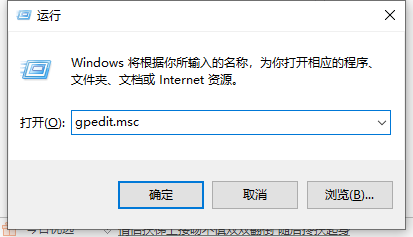e420用win10后发现开机比原来还慢,这是因为win10开机速度慢很多时候都是因为开启启动项有写软件影响到了开机速度。怎么处理win10开机慢?小编这就给你们分享一篇解决e420用win10开机慢的操作方法,一起去看看吧。
工具/原料:
系统版本:windows10系统
品牌型号:联想thinkpad e420
方法/步骤:
解决win10开机慢图文解说:
1、在状态栏上鼠标右键,打开任务管理器。
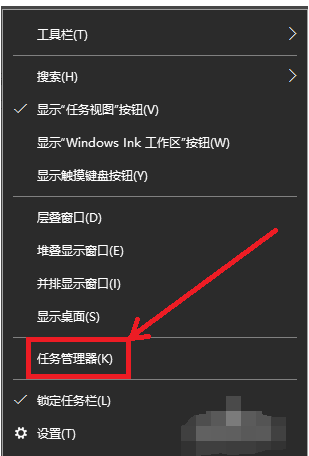
2、任务管理器的界面中,点击打开“启动”。
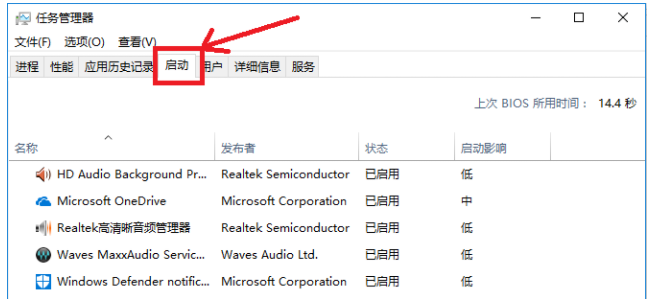
3、把里面不需要的全部禁用。

4、在设置中进入控制面板,在进入所有控制面板项,找到电源选项。

5、在电源选项的界面中,点击“选择电源按钮的功能”。
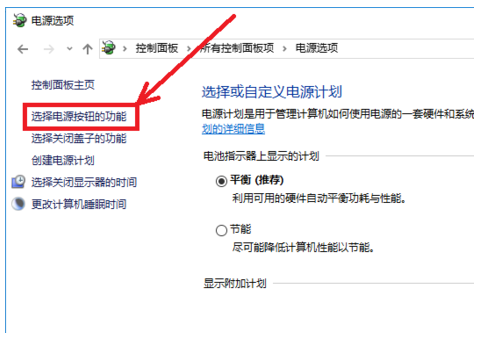
6、在电源按钮的功能的界面下,点击更改当前不可用的设置。
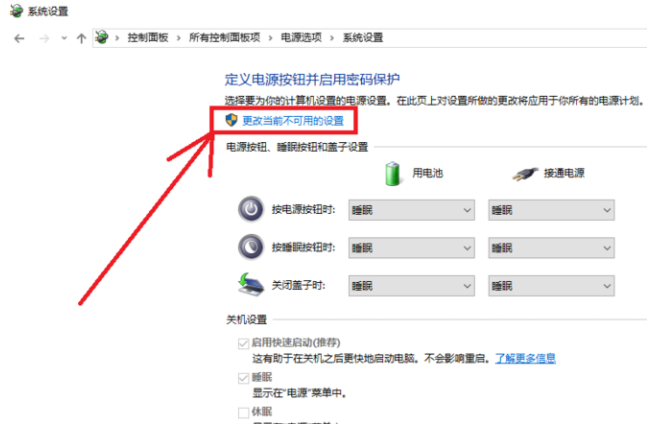
7、进入后,勾选“启用快速启动”再点击保存修改按钮。
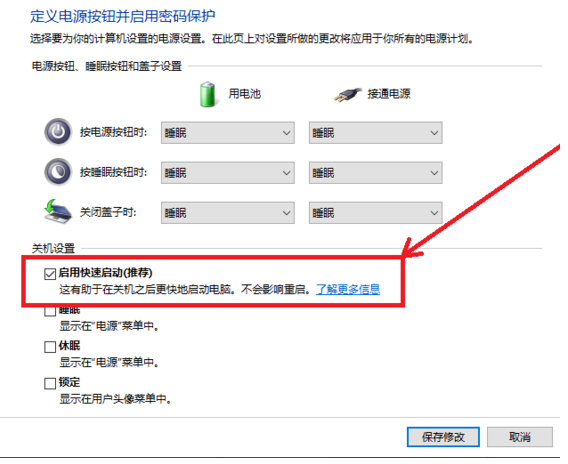
8、按Win R运行gpedit.msc进入组策略编辑器。
如何关闭win10状态栏的广告
win10系统在使用电脑时有没有遇到过电脑右下角状态栏里总是会突然出现一些乱七八糟的广告,总是关了又有,那我们要怎么关闭win10右下角状态栏里的广告呢?那就让小编来告诉大家该如何关闭win10状态栏的广告吧.

9、点击计算机配置项下面的管理模板,依次点击“系统→关机”。
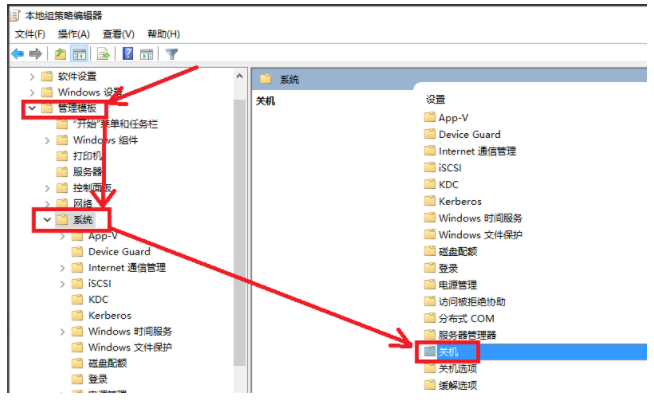
10、双击关机选项中的“要求使用快速启动”。

11、设定在“已启用”的状态,保存退出。

12、鼠标右键点击此电脑,进入“高级系统设置”。

13、进入系统设置→高级,点击启动和故障修复中的设置按钮。

14、把“显示操作系统列表的时间“及”在需要时显示恢复时间选项“两个前面的勾都勾掉”。
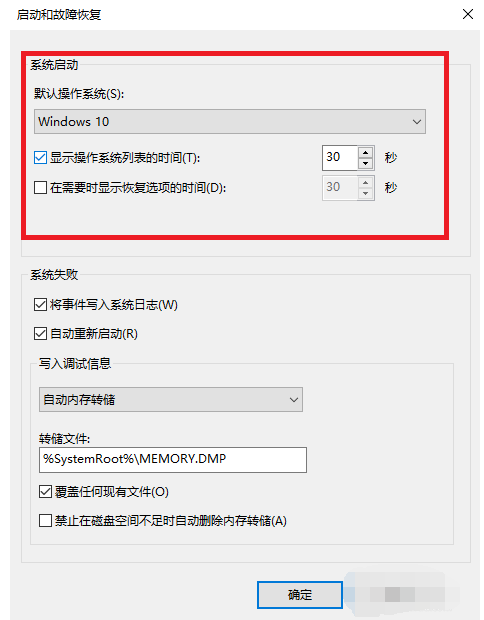
15、按Win R运行msconfig进入系统配置界面。

16、进入“引导的高级选项”。
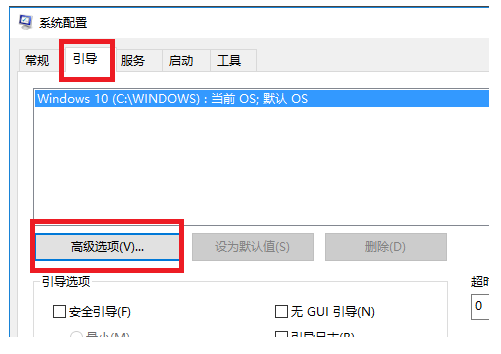
17、将处理器个数修改为能选择的最大值即可。

拓展资料:更多电脑开机慢的解决方法
电脑开机慢运行卡顿怎么解决
电脑开机慢运行慢怎么办
win10开机慢怎么设置比较好
总结:以上就是解决e420用win10开机慢的方法,有疑惑的小伙伴可在官方公众号内私信小编,小编会为你解答问题的。
win10扩展c盘空间灰色的怎么办
在Windows10系统使用一段时间后,发现C盘的空间越来越小,想要加大C盘的空间,这时可以使用扩展卷功能来加大C盘的空间,可是有的用户win10扩展c盘空间是灰色的,这种问题如何解决呢?